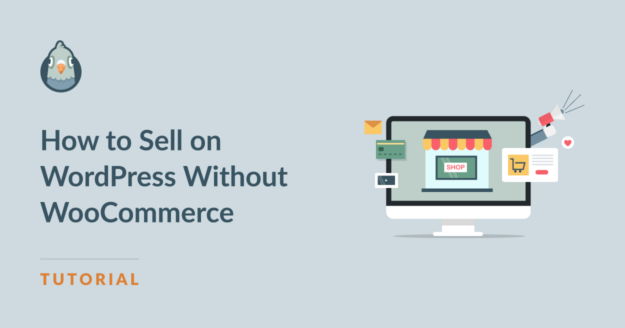AI Zusammenfassung
Wenn du ein Kleinunternehmer bist oder einen eCommerce-Shop betreibst, bist du vielleicht mit WooCommerce vertraut.
WooCommerce ist eine beliebte Plattform für den Verkauf auf WordPress, aber viele finden sie zu komplex und robust für ihr kleines Unternehmen. Zum Glück gibt es Alternativen zu WooCommerce, die effektiv sind.
Wenn du also lernen willst, wie du mit WordPress ohne WooCommerce verkaufen kannst, lies weiter. Ich zeige dir, wie du das mit einem einzigen, schlanken Plugin machen kannst, das du vielleicht schon für deine Website nutzt.
Wie man auf WordPress ohne WooCommerce verkauft
In diesem Artikel
1. WPForms installieren
Wenn du das WPForms-Plugin noch nicht auf deiner WordPress-Website installiert hast, dann hol es dir!
WPForms ist das beliebteste Plugin zur Formularerstellung für WordPress. Vielleicht verwendest du es bereits für die Kontaktformulare auf deiner Website, für Newsletter-Anmeldungen und mehr. Wenn du WPForms noch nicht für die Erstellung deiner Formulare verwendest, solltest du es tun.
Dann kannst du diese Formulare mit ein paar zusätzlichen Feldern ganz einfach in leistungsstarke eCommerce-Tools verwandeln.
Wenn du WPForms installierst, solltest du dir die Pro-Lizenz zulegen. Damit hast du Zugang zu allen erweiterten Funktionen, die du für die Erstellung deiner Bestellformulare brauchst.
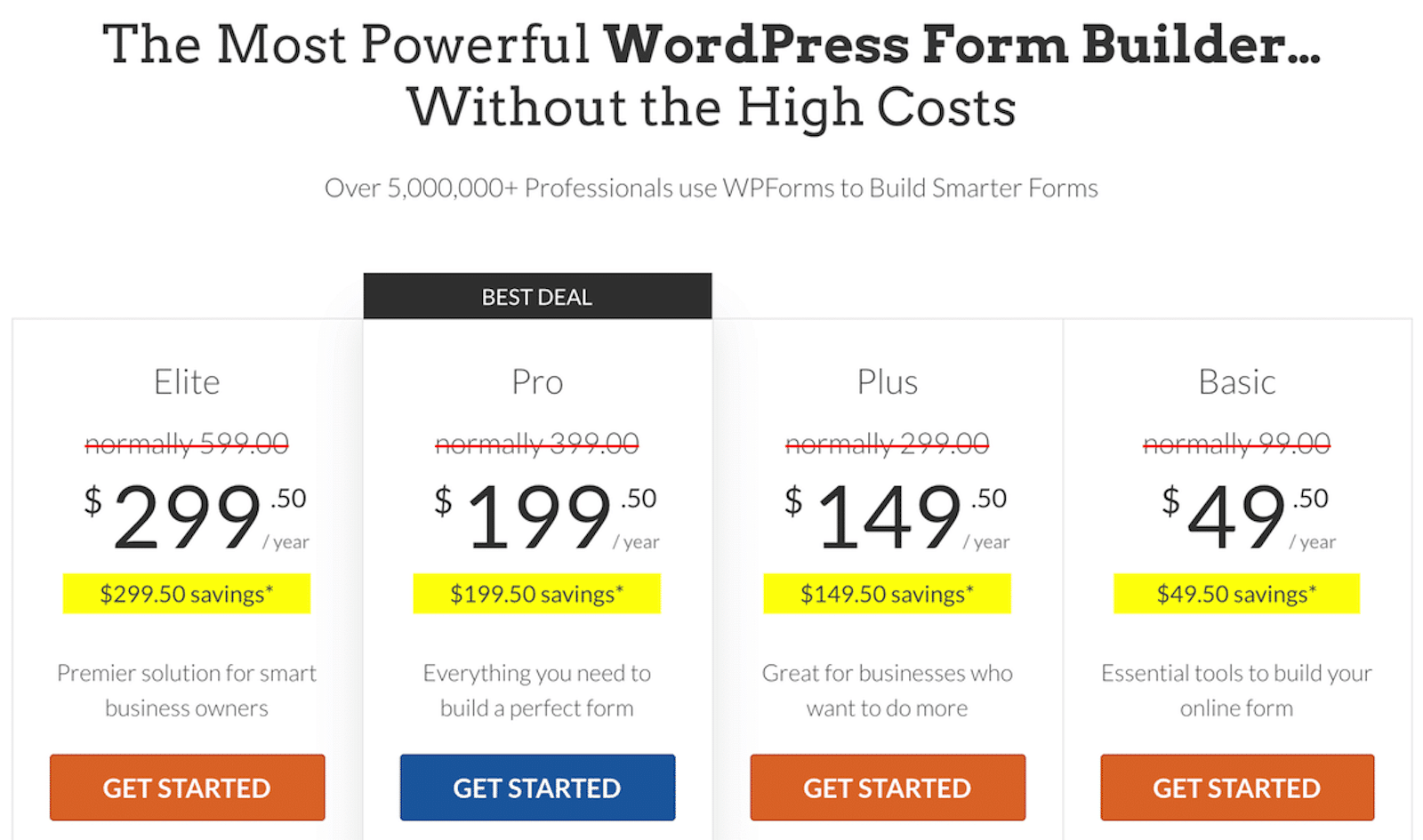
Außerdem brauchst du WPForms Pro, damit du die verschiedenen angebotenen Zahlungsgateways nutzen und Transaktionen direkt aus dem Formular heraus abwickeln kannst. Mehr dazu erkläre ich im nächsten Schritt.
Repariere deine WordPress-E-Mails jetzt
2. Wähle dein Zahlungs-Addon
Jetzt, wo du mit WPForms Pro fertig bist, musst du deine ausgewählten Zahlungs-Addons installieren und aktivieren.
Diese Addons ermöglichen die Integration mit führenden Zahlungsgateways wie Stripe, PayPal Commerce und Square und bieten deinen Formularen umfangreiche Optionen für sichere und nahtlose Transaktionen.
Du kannst ein Zahlungs-Addon für deine Formulare aktivieren oder mehrere Addons, damit deine Kunden beim Checkout ihre bevorzugte Methode wählen können.
Um die Addons zu installieren, gehe in deinen WordPress-Adminbereich und klicke auf WPForms " Addons.
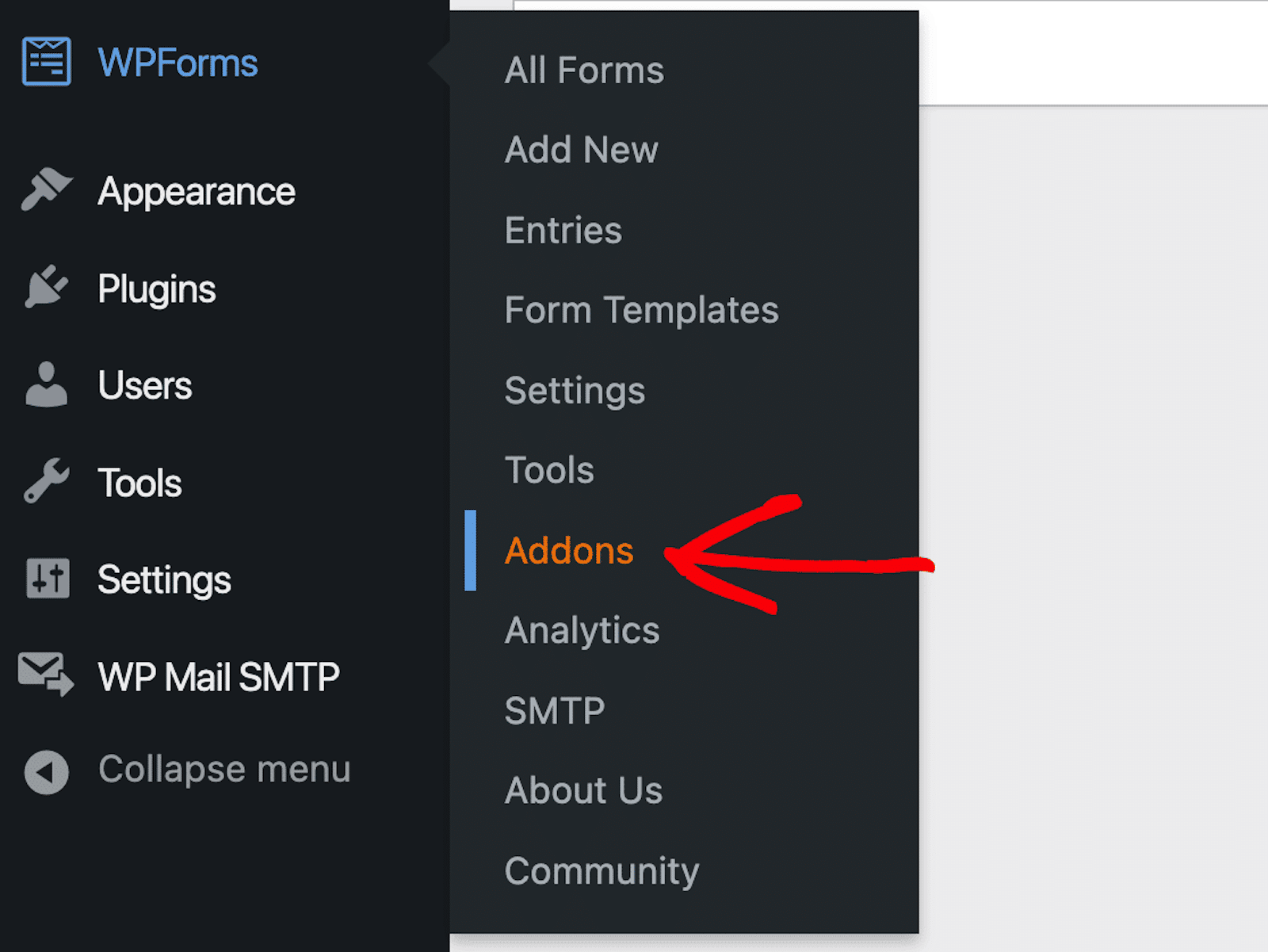
Auf der WPForms-Addon-Seite kannst du jetzt deine gewünschten Addons finden. Stöbere einfach durch die verfügbaren Optionen oder probiere die Suchfunktion aus, um bestimmte Ergebnisse zu erzielen.
Um das gewünschte Addon zu aktivieren, klickst du einfach auf die Schaltfläche "Addon installieren" und anschließend auf "Aktivieren".
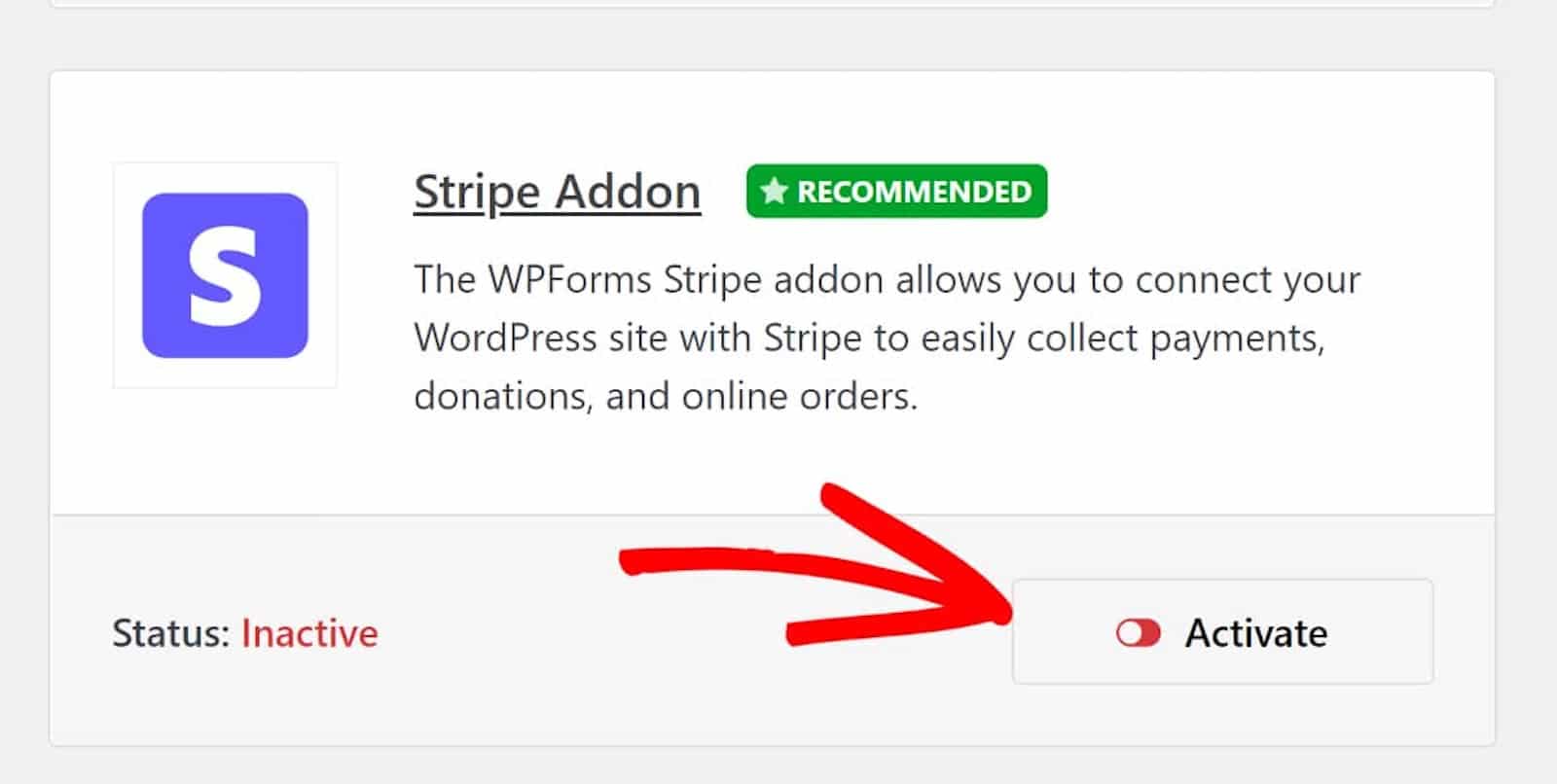
Jetzt gehst du zurück zur Registerkarte WPForms in der WordPress-Admin-Seitenleiste und navigierst zu WPForms " Einstellungen " Zahlungen.
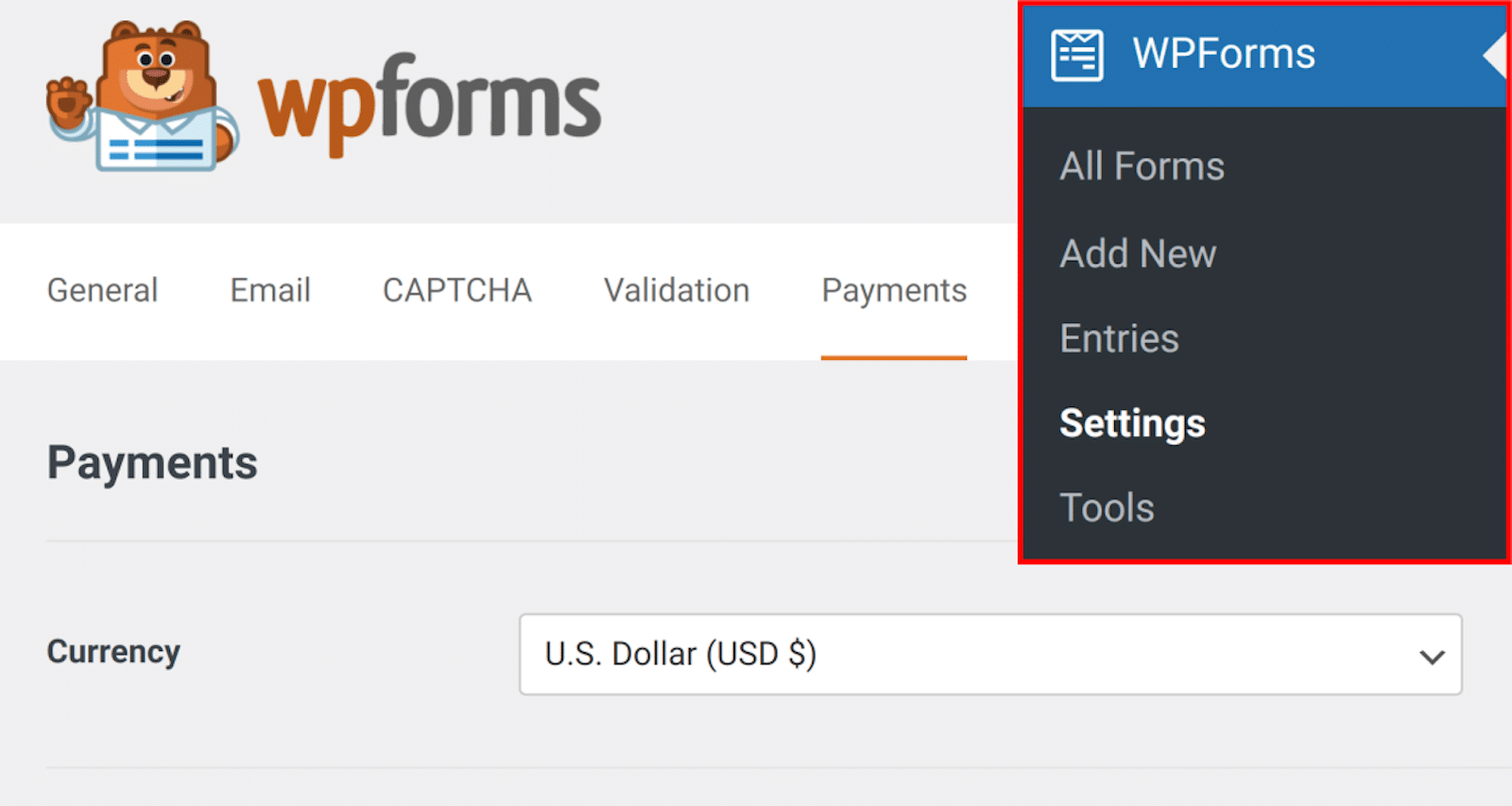
Wenn du diesen Schritt befolgst, kannst du die Einrichtung und Konfiguration deines bevorzugten Zahlungsgateways abschließen. Anschließend wirst du durch den Prozess der Autorisierung der Integration zwischen deiner Website und der Zahlungsplattform geführt.
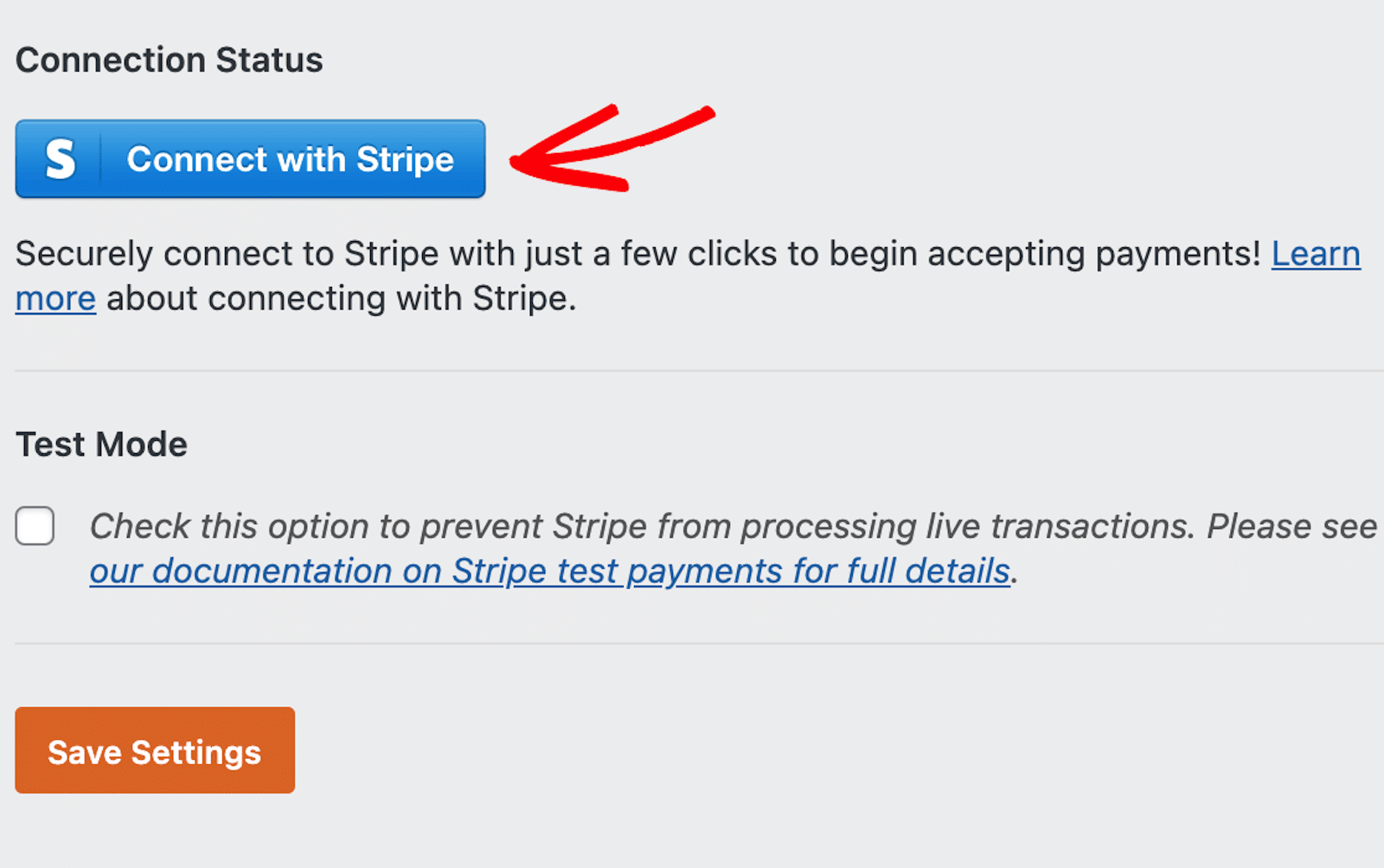
Vergiss nicht, deine Einstellungen zu speichern, wenn du fertig bist!
3. Ein Bestellformular erstellen
Jetzt, wo dein Zahlungs-Addon konfiguriert ist, kannst du dein eCommerce-Bestellformular mit WPForms gestalten. Wie ich bereits erwähnt habe, verwendest du vielleicht schon ein Formular auf deiner Website, das sich leicht in ein Bestellformular umwandeln lässt.
Oder du erkundest die WPForms-Vorlagengalerie, in der du Tausende von Formularvorlagen in allen Formen und Größen findest, die dir den Einstieg erleichtern. In diesen Vorlagen sind die Felder und Elemente, die du brauchst, bereits enthalten.
Um die Vorlagengalerie zu durchsuchen, gehe zurück zur Registerkarte WPForms in der Seitenleiste des WordPress-Adminbereichs und klicke auf WPForms " Add New.
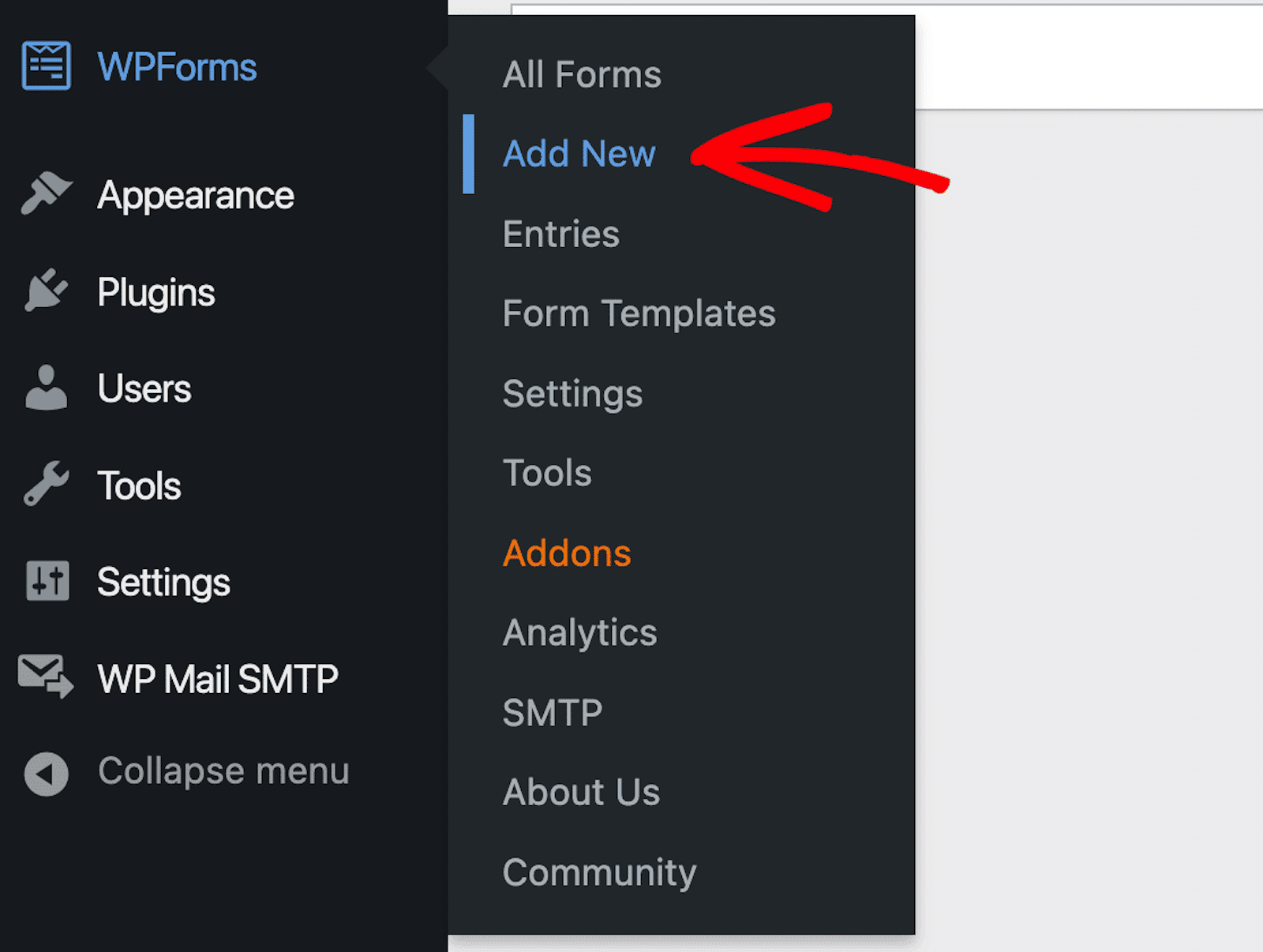
Für das heutige Tutorial passe ich die WPForms-Vorlage für Rechnungs- und Bestellformulare an. Du kannst aber jede beliebige Vorlage verwenden!
Wenn du dich für deine gewünschte Vorlage entschieden hast, klicke auf "Vorlage verwenden", um mit der Anpassung des Formulars zu beginnen.
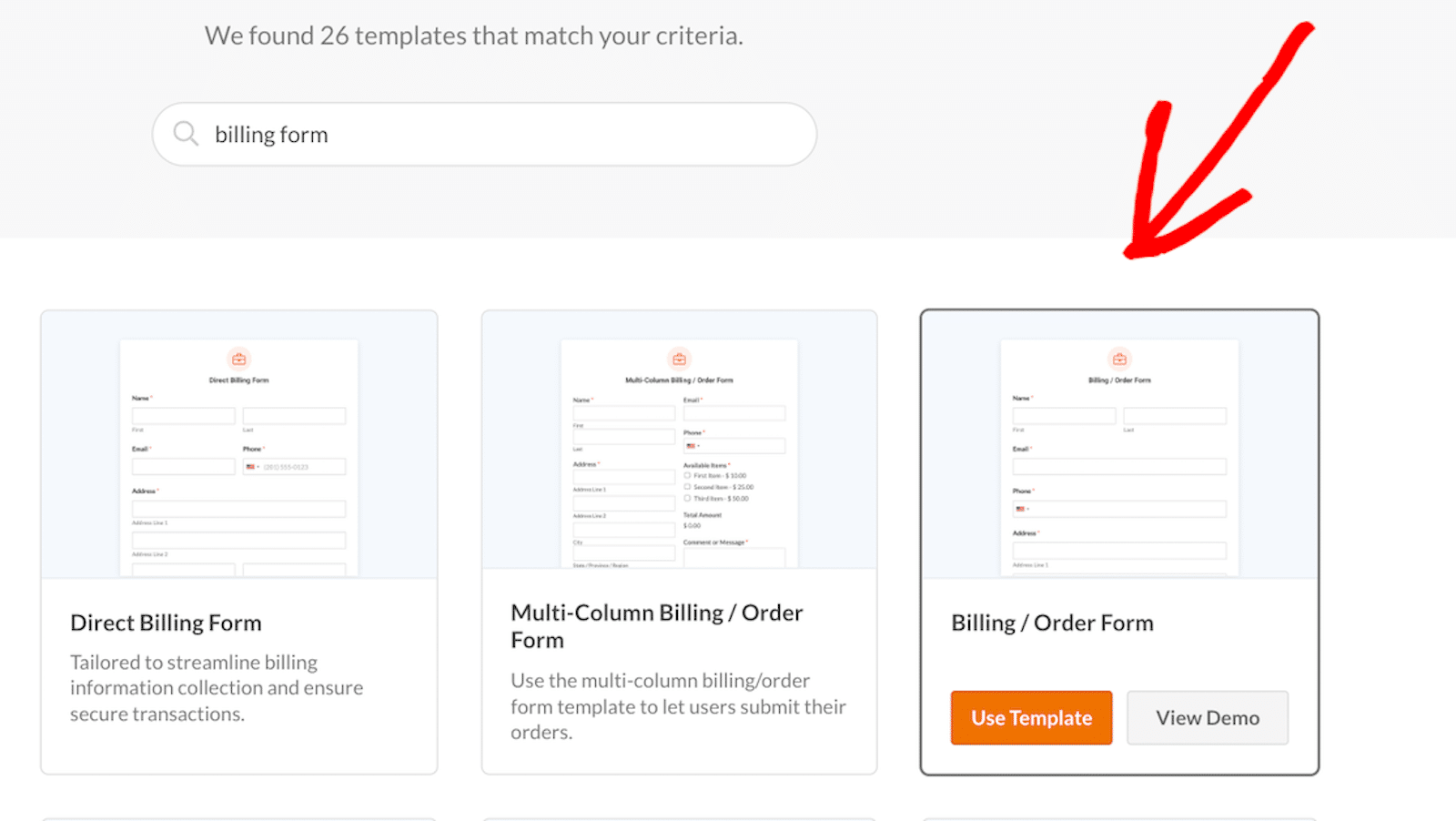
Wenn du auf die Vorlage klickst, gelangst du zum Bildschirm für die Formularerstellung, wo du wahrscheinlich einige der Felder und Funktionen des Formulars bearbeiten musst.
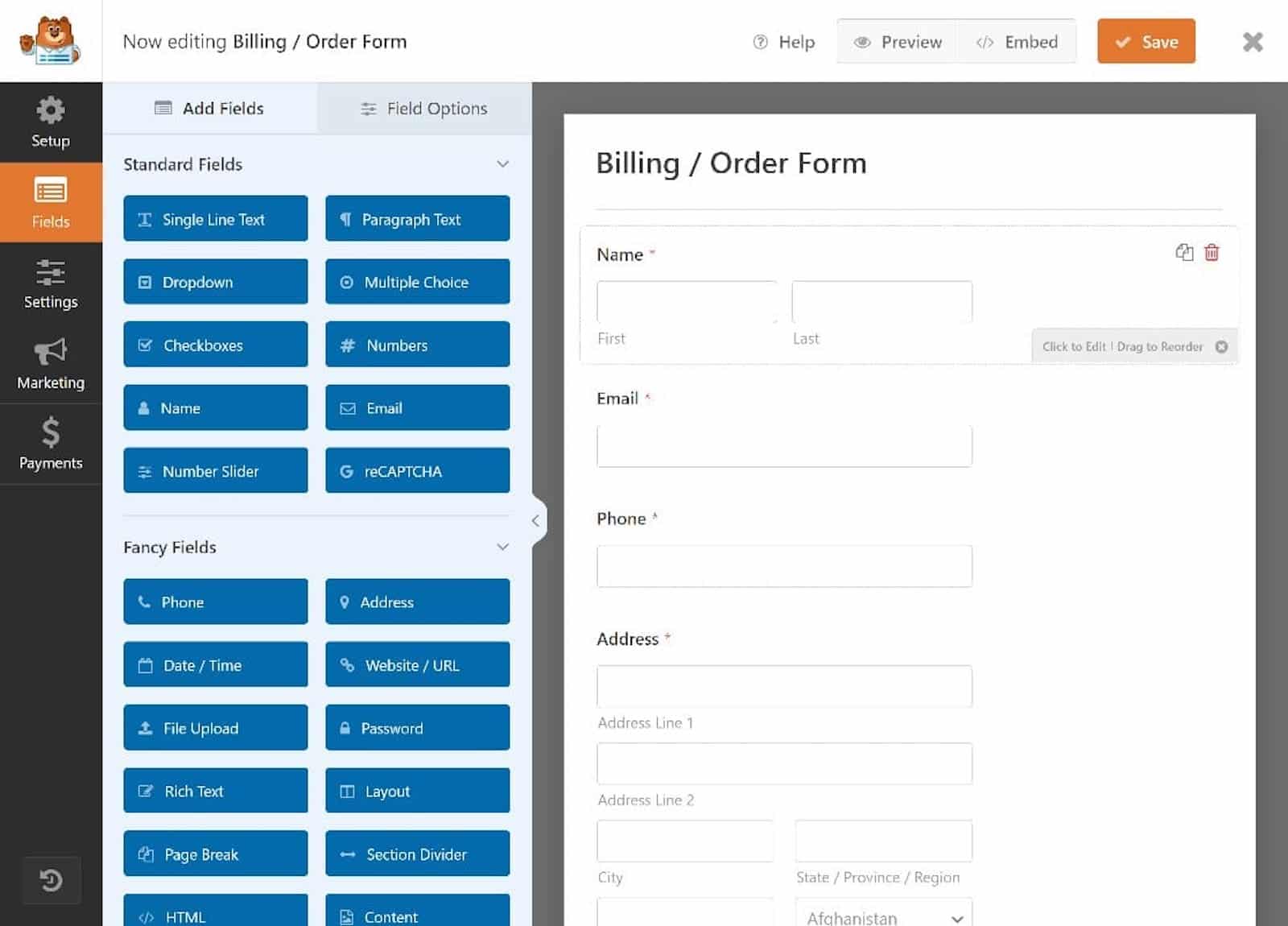
Deine Bestellformularvorlage kann z.B. mit Platzhalterprodukten und -preisen ausgestattet sein. Dann musst du diese Details ändern.
Um diese Informationen zu bearbeiten, wähle das Feld " Mehrere Artikel" aus. Dieses Feld könnte auf deinem Formular mit "Verfügbare Artikel" beschriftet sein.
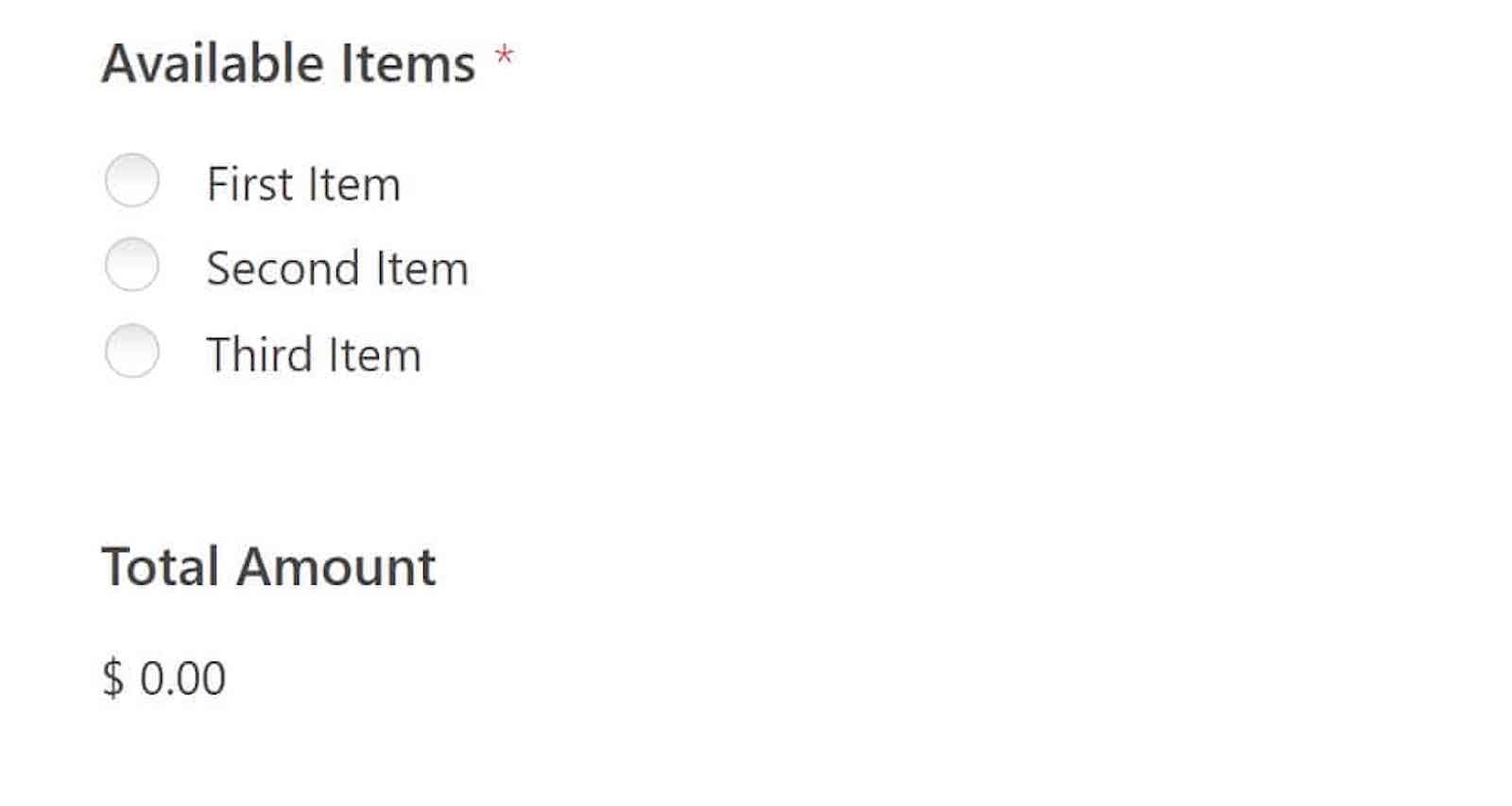
In diesem interaktiven Feld können Kunden deine Produkte und Dienstleistungen bestellen.
Zum Bearbeiten klickst du irgendwo in das Feld, um das Optionsfeld auf der linken Seite des Bildschirms zu öffnen. Jetzt kannst du auf alle Elemente zugreifen, um das Formular an deine Bedürfnisse anzupassen.
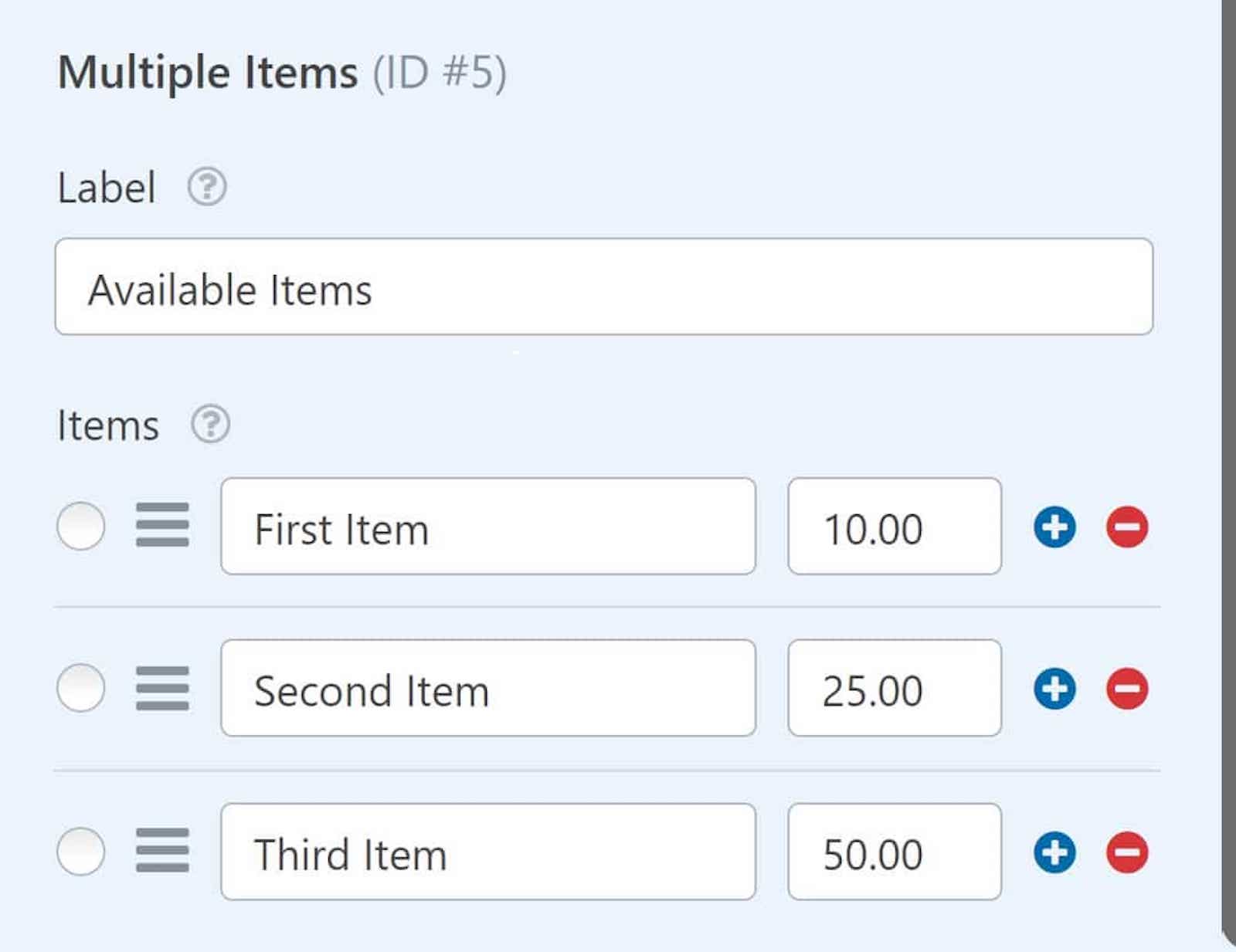
Hier musst du wahrscheinlich die Beschriftungen deiner Artikel und ihre Preise bearbeiten. Du kannst auch eine Mengenoption in die Artikelauswahl aufnehmen, damit deine Kunden mehrere Artikel auf einmal bestellen können.
Zahlungen hinzufügen
Sobald du deine Artikel bearbeitet hast, musst du auch das Zahlungsfeld hinzufügen oder anpassen. Im Formularersteller findest du Zahlungsfelder für jede der Zahlungserweiterungen, die du zuvor eingerichtet hast. Wähle also einfach den Zahlungsanbieter aus, den du in deinem Bestellformular verwenden möchtest.
Ich verwende Stripe gerne für die Abwicklung von Kreditkartenzahlungen, da es für die Nutzer am einfachsten zugänglich ist und die niedrigsten Nutzungsgebühren hat.
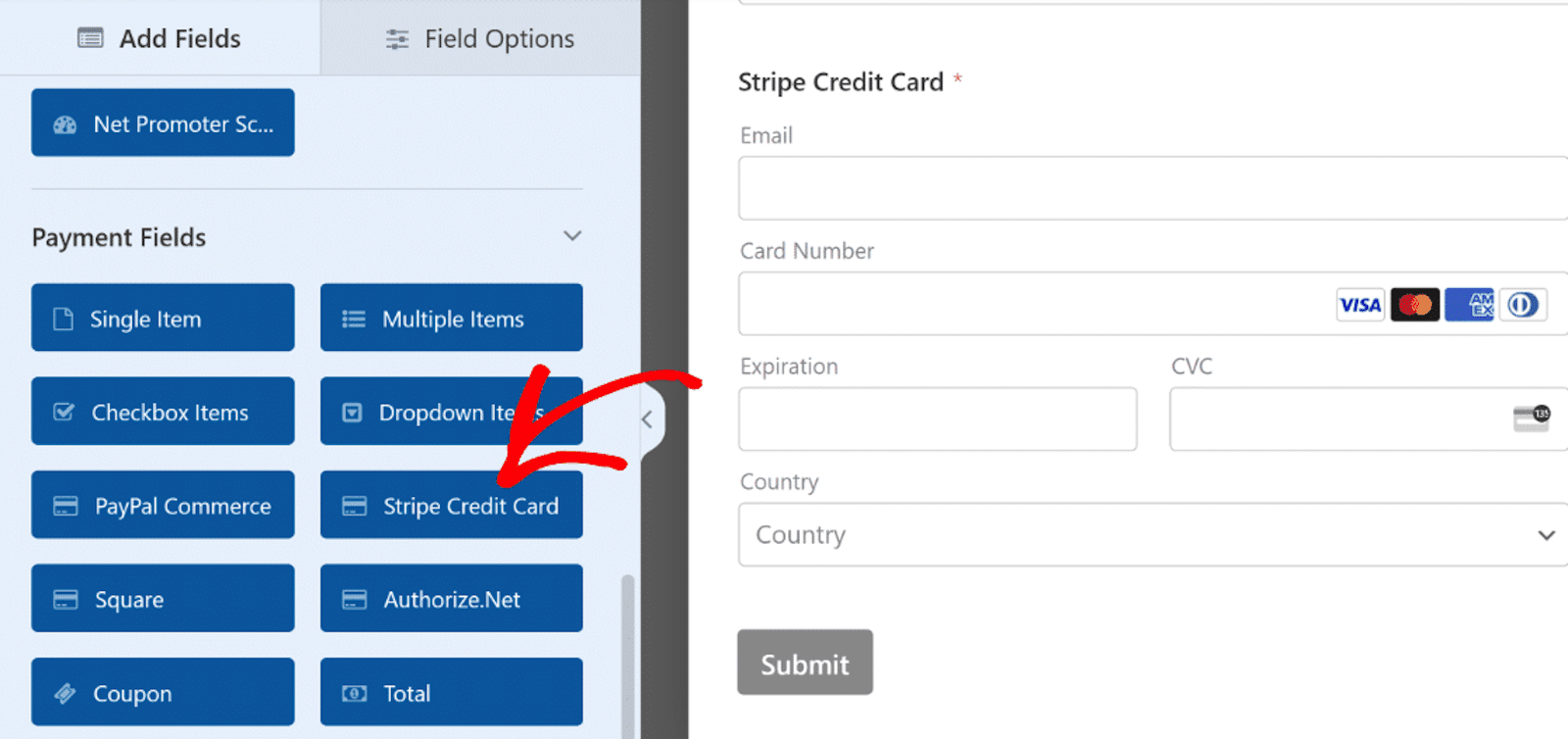
Um Zahlungen auf deinem Formular zu akzeptieren, musst du das Zahlungs-Gateway aktivieren. Gehe dazu zum Menü in der linken Seitenleiste des Formularerstellers.
Hier klickst du auf das Zahlungsgateway, das du für dein Formular verwendest, um die Zahlungen zu aktivieren.
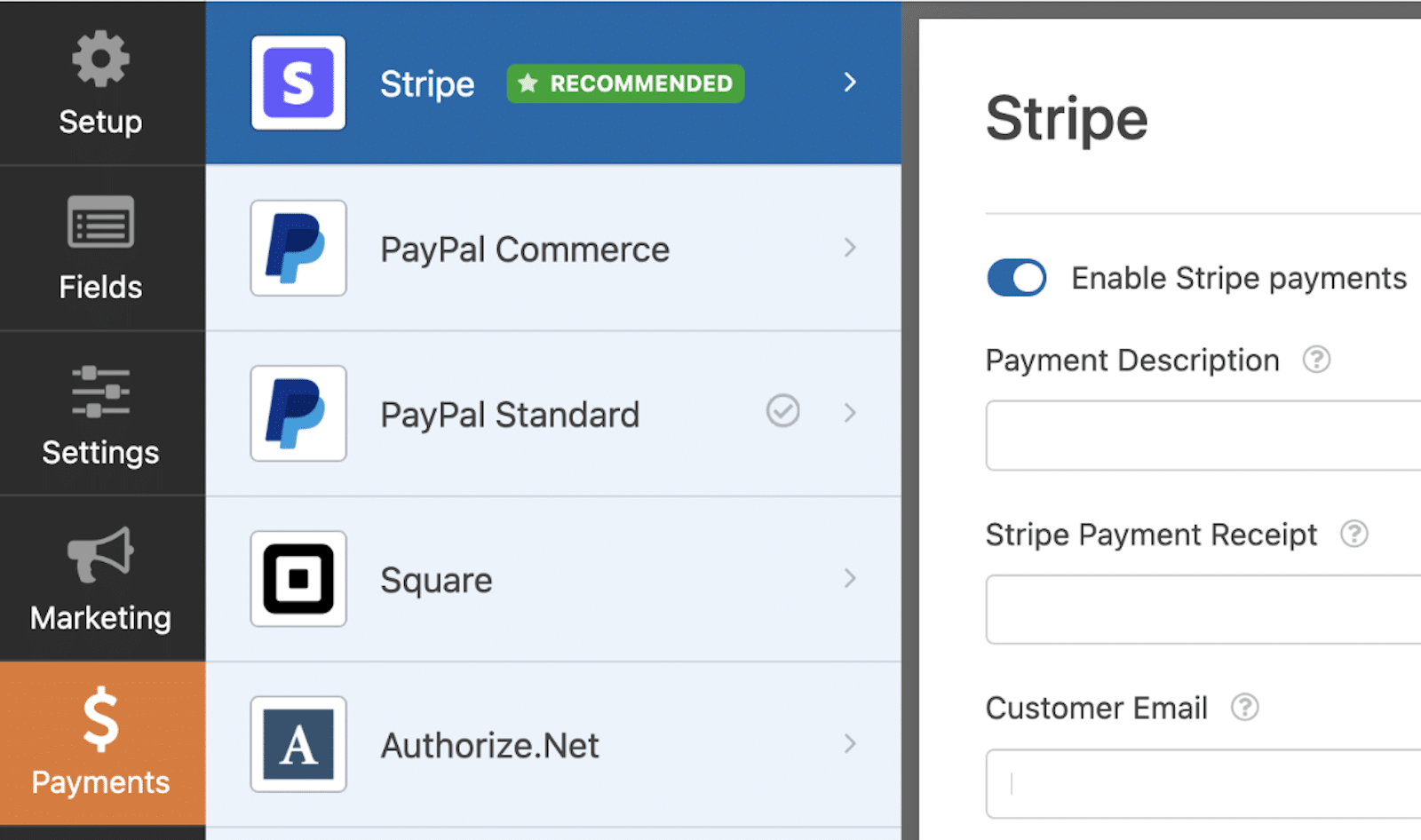
Sobald die Option aktiviert ist, kannst du Bestellungen bearbeiten und Zahlungen akzeptieren - alles in einem Formular.
4. Zusätzliche Funktionen hinzufügen
Auch wenn sie für dein Bestellformular nicht erforderlich sind, solltest du überlegen, ob du zusätzliche Funktionen wie Gutscheine oder Berechnungen in dein Bestellformular einbauen willst.
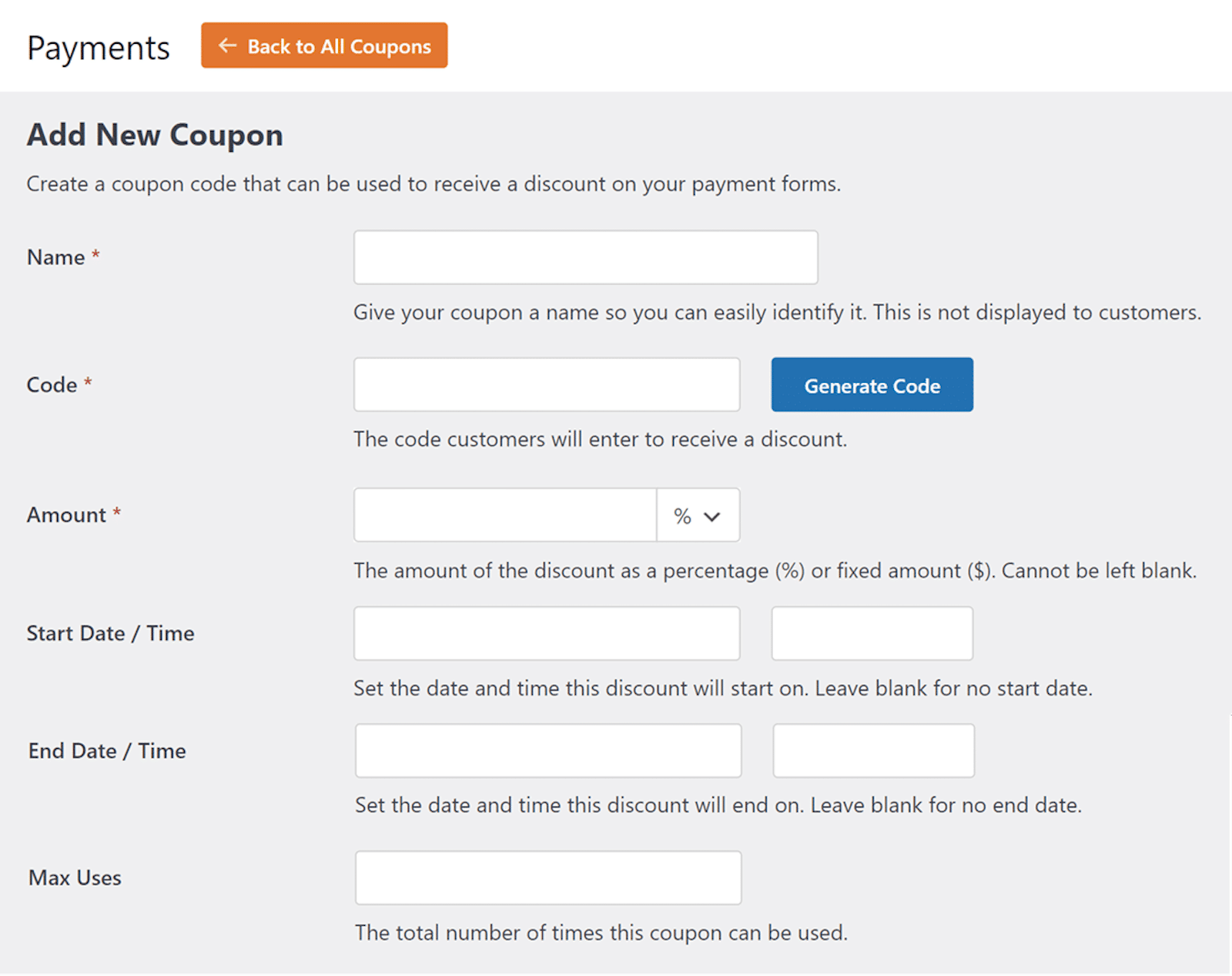
Mit dem Coupon-Feld kannst du es ermöglichen, dass Rabatte automatisch in die auf deinem Formular angezeigte Gesamtsumme eingerechnet werden.
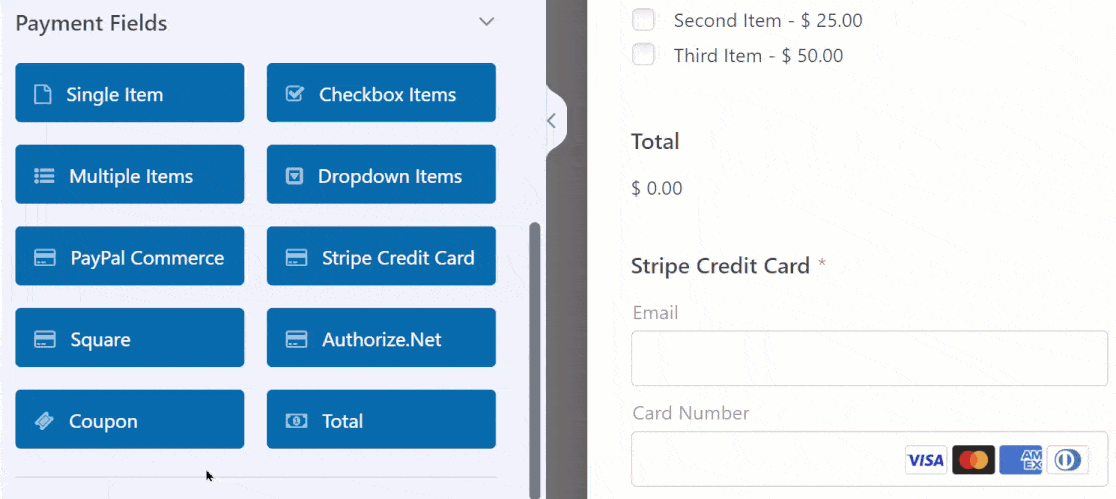
Das ist ein großartiger Anreiz für Gelegenheitskäufer, zu Kunden zu werden.
Du könntest deinem Formular auch eine Art Berechnung beifügen.
Mit aktivierten Berechnungen kannst du alle Arten von automatischen Berechnungen für verschiedene Kosten, Prozentsätze, Gebühren und vieles mehr einbeziehen.
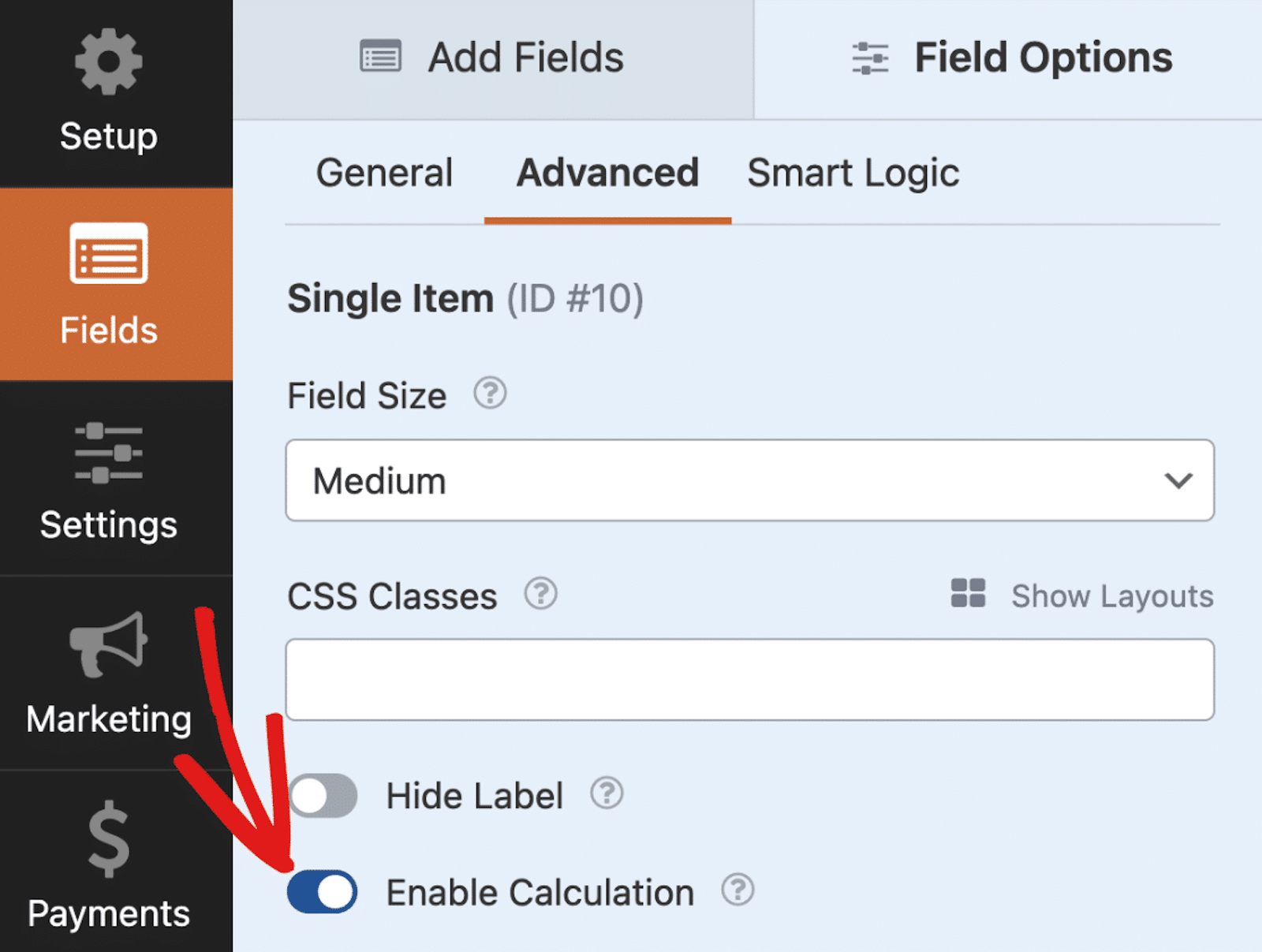
Und wie immer bieten wir eine große Auswahl an Formularvorlagen an, die bereits über eingebaute Berechnungen mit den entsprechenden Formeln und Funktionen verfügen.
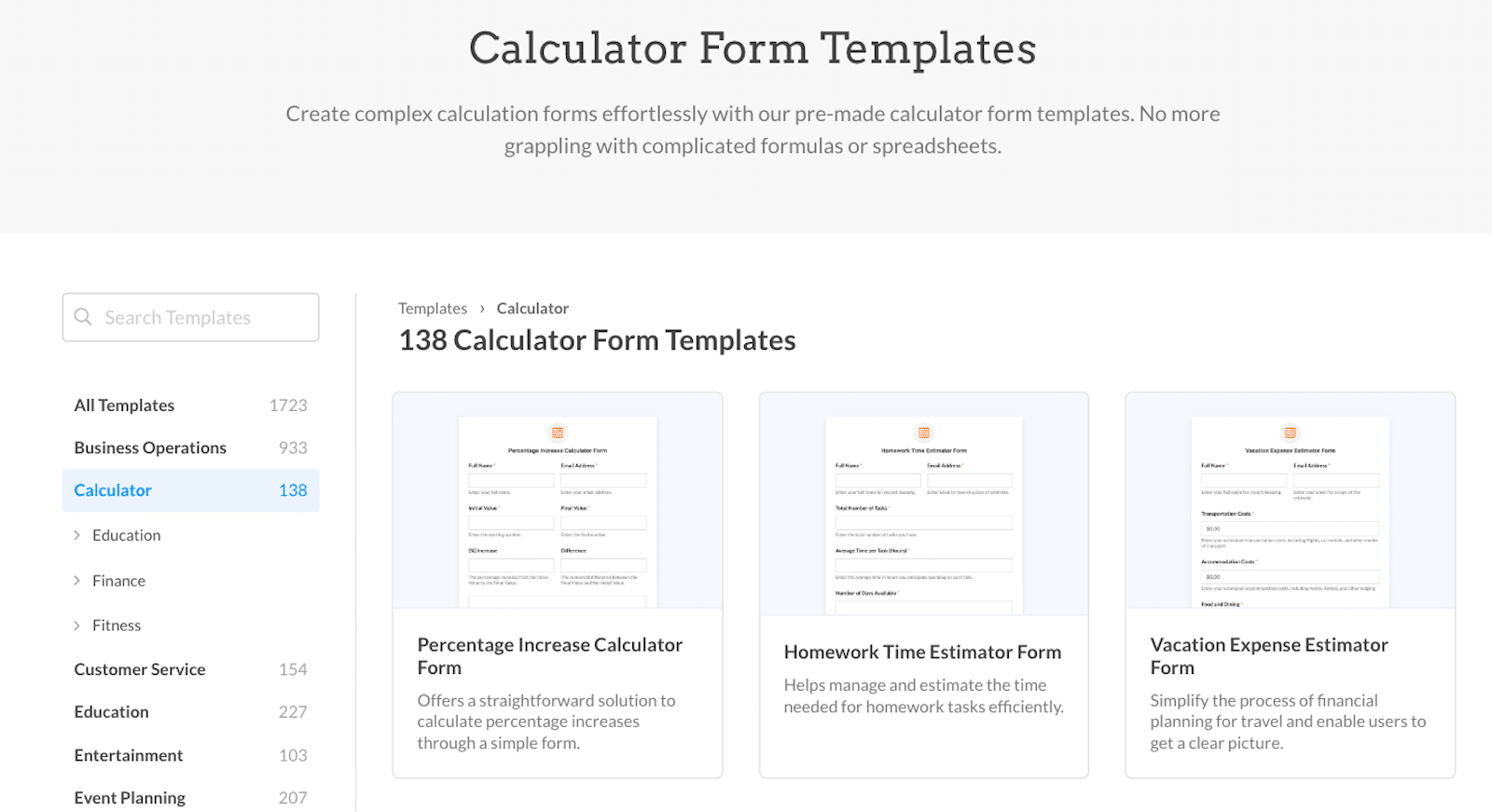
Formularvorlagen, die Versandgebühren oder die Umsatzsteuer berechnen können, sind unglaublich nützlich für Bestellformulare, da du den Rest des Bestellformulars anpassen kannst, wie wir bereits beschrieben haben.
5. Verfolge deine Bestellungen
Ein weiterer Faktor, den du für deinen E-Commerce-Laden in Betracht ziehen solltest, ist die Überwachung der Leistung deiner neu erstellten Bestellformulare.
Es ist möglich, deine Formularanalysen zu verfolgen, auch wenn du nicht mit WooCommerce arbeitest. Schließlich willst du immer noch wissen, wie deine Formulare konvertiert werden.
Dazu empfehle ich dir MonsterInsights zu verwenden. Besonders gut gefällt mir das MonsterInsights Forms Addon, weil du damit die Formularanalyse einfach installieren und aktivieren kannst.
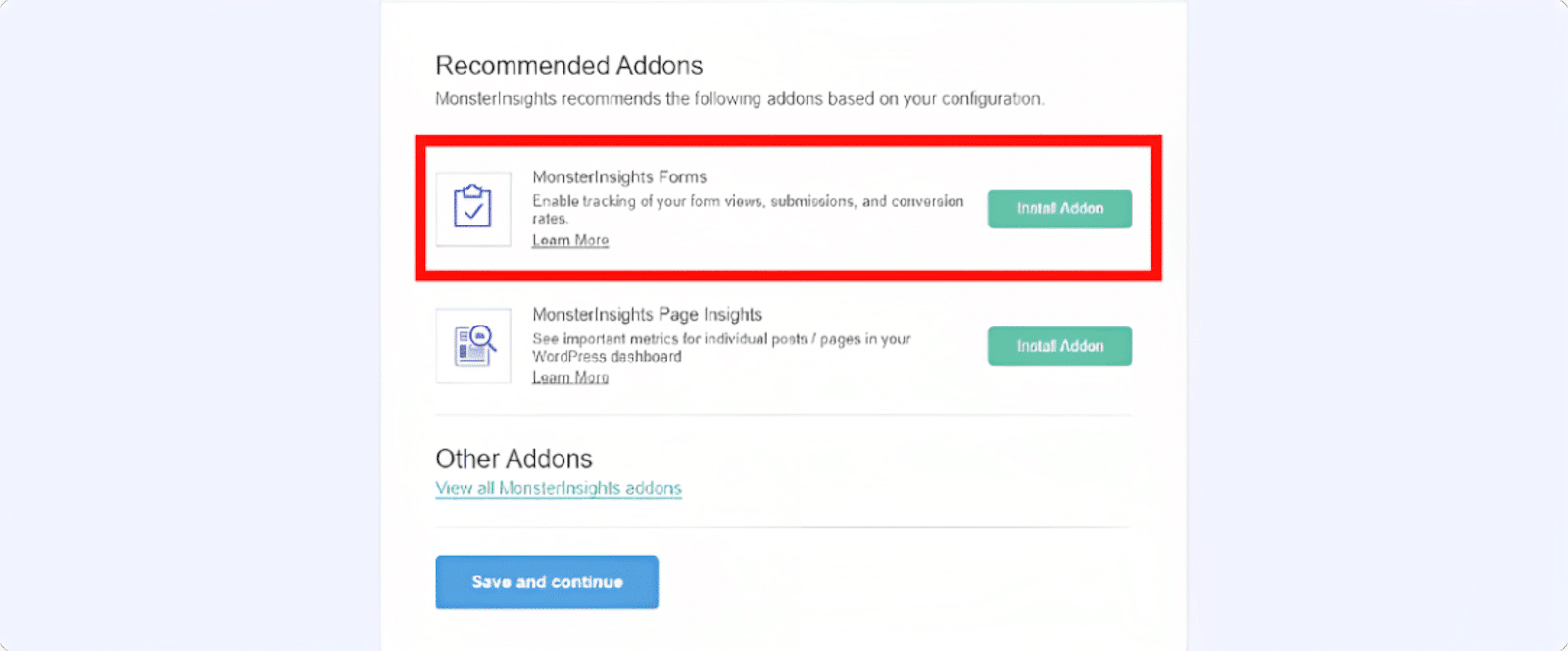
Du kannst deine Formulare sofort in Aktion sehen, indem du in deinem WordPress Dashboard zu Einblicke " Berichte navigierst.
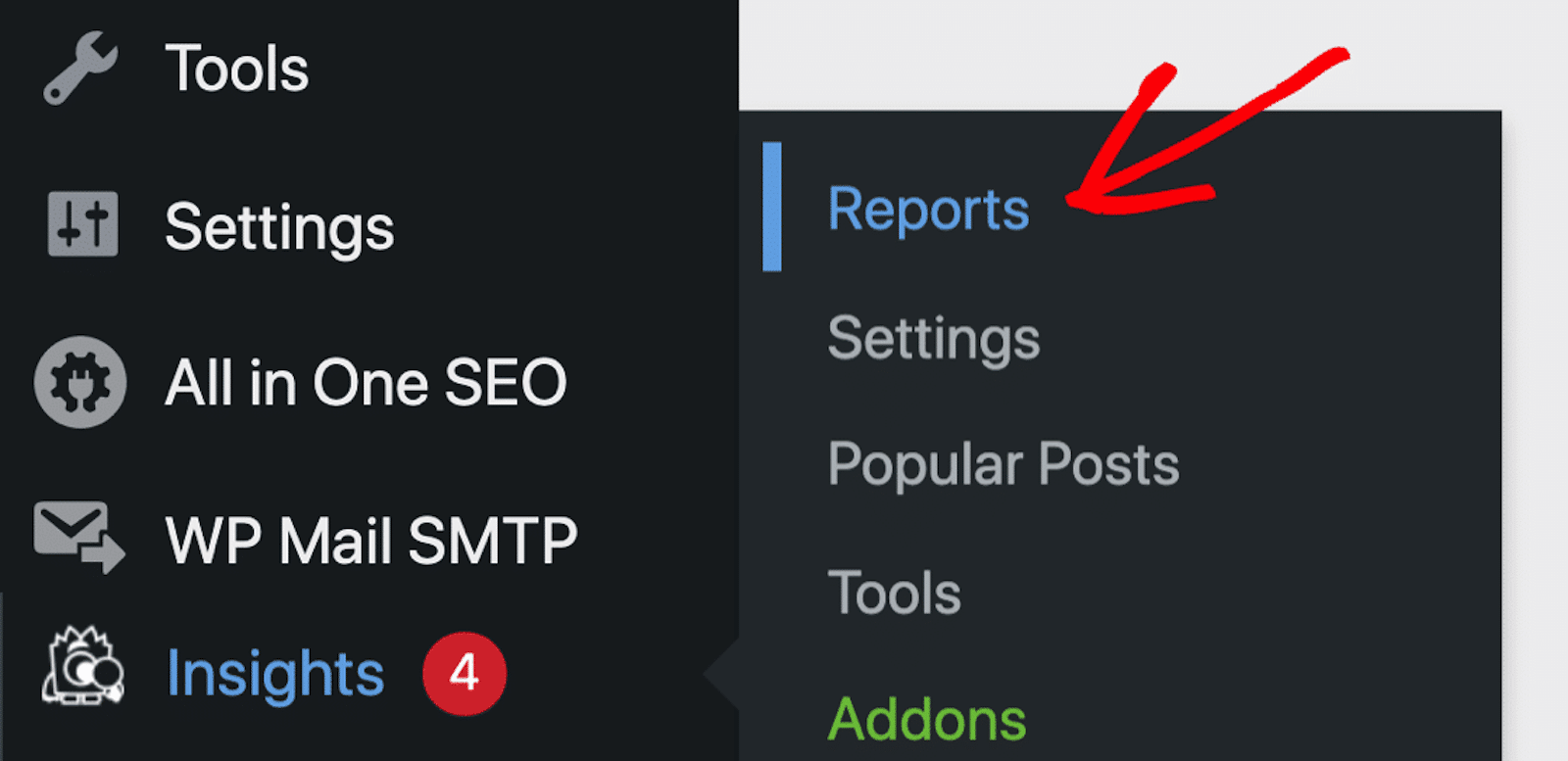
Klicke hier auf die Registerkarte Formulare, um den Formularbericht deiner Website anzuzeigen.
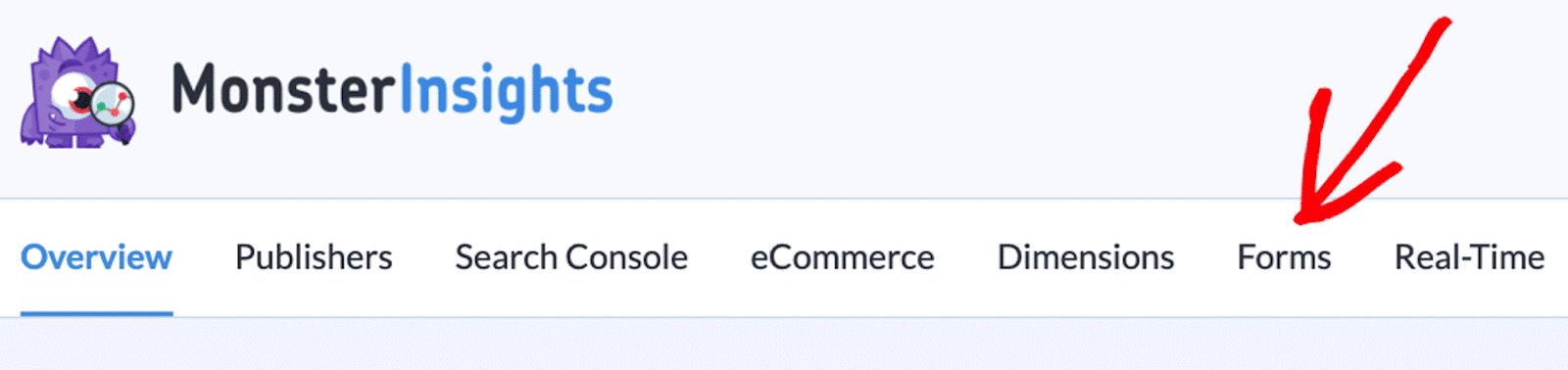
Hier findest du detaillierte Berichte für alle deine Formulare, einschließlich analytischer Daten wie Impressionen, Conversions und Conversion Rate.
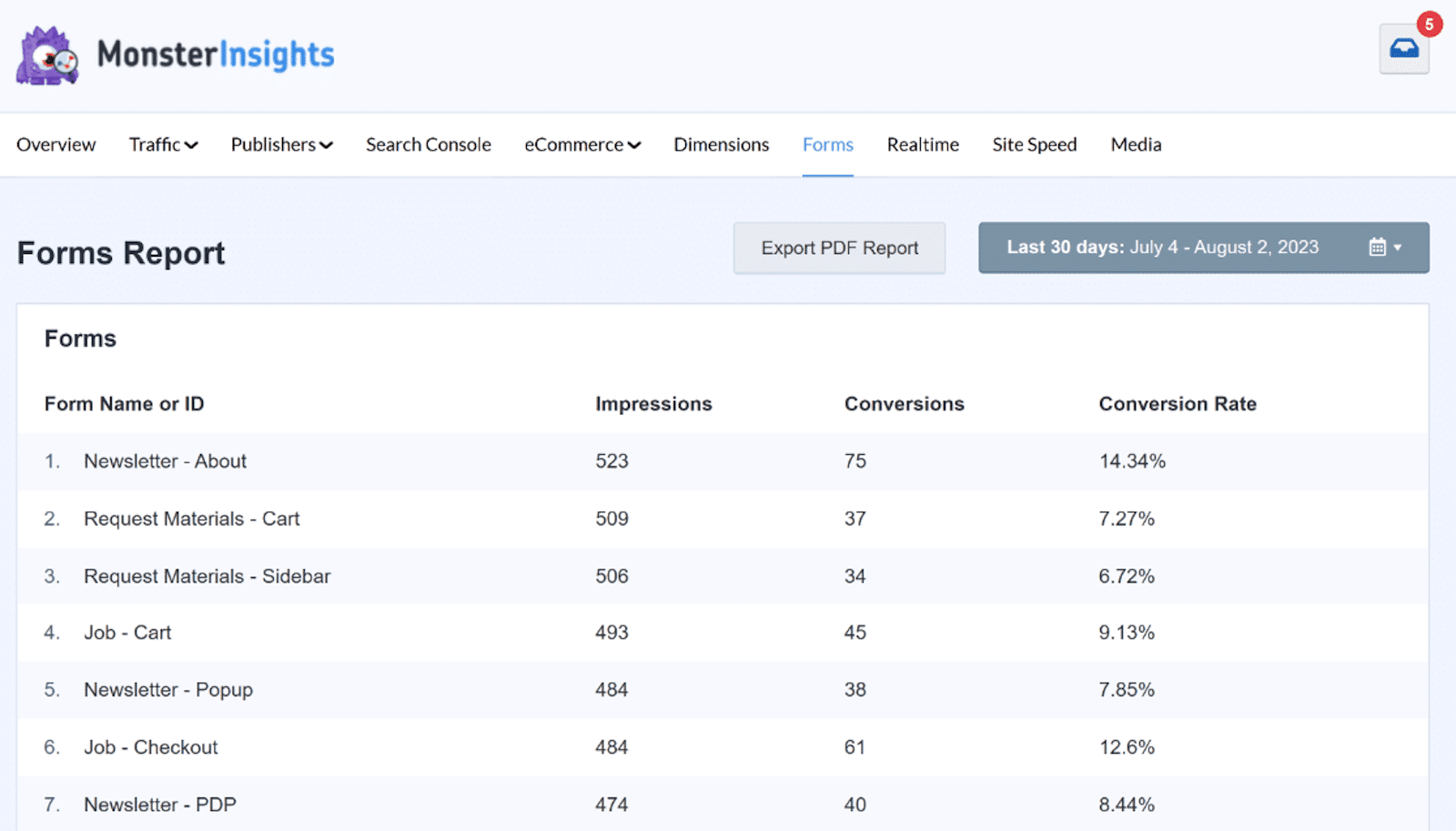
Und das war's! Mit WPForms hast du eine ideale Lösung für den Verkauf auf WordPress ohne WooCommerce.
Repariere deine WordPress-E-Mails jetzt
Warum sollte ich WPForms anstelle von WooCommerce verwenden?
WooCommerce ist vielleicht nicht die beste Wahl für kleine Unternehmen oder eCommerce-Läden, die nur eine Handvoll Produkte verkaufen. Die umfangreichen Features und Funktionen der Plattform belasten deine Website unnötig und können zu langsameren Ladezeiten führen.
Wenn deine Produkte auf Bestellung gefertigt werden und du keinen Lagerbestand brauchst, könnte die Entscheidung für eine vollwertige E-Commerce-Plattform wie WooCommerce zu viel sein. In diesen Fällen kann es sein, dass das komplexe System die Vorteile nicht rechtfertigt, insbesondere bei kleineren Geschäften mit weniger Artikeln.
Deshalb schlage ich vor, WPForms zu verwenden. WPForms bietet eine benutzerfreundliche und effiziente Lösung für die Erstellung eines schlanken Online-Shops, der auf die Bedürfnisse kleinerer Unternehmen zugeschnitten ist.
Als Nächstes: Baue und automatisiere deine Website-Trichter
Jetzt bist du auf dem besten Weg, dein kleines Unternehmen oder deinen eCommerce-Shop auf WordPress ohne WooCommerce zu betreiben.
Aber wusstest du, dass FunnelKit die Verkaufstrichter, die du für deine eCommerce-Website erstellst, drastisch verbessern kann? Es kann auch viele deiner Aufgaben für dich automatisieren.
Wie das Ganze funktioniert und was die Plattform für dich tun kann, erfährst du in unserem FunnelKit Testbericht , in dem wir die Highlights, Features und Funktionen der Plattform vorstellen.
Bist du bereit, deine E-Mails zu verbessern? Starten Sie heute mit dem besten WordPress SMTP-Plugin. Wenn du keine Zeit hast, deine E-Mails zu reparieren, kannst du gegen Aufpreis eine vollständige White Glove Setup-Unterstützung erhalten und es gibt eine 14-tägige Geld-zurück-Garantie für alle kostenpflichtigen Angebote.